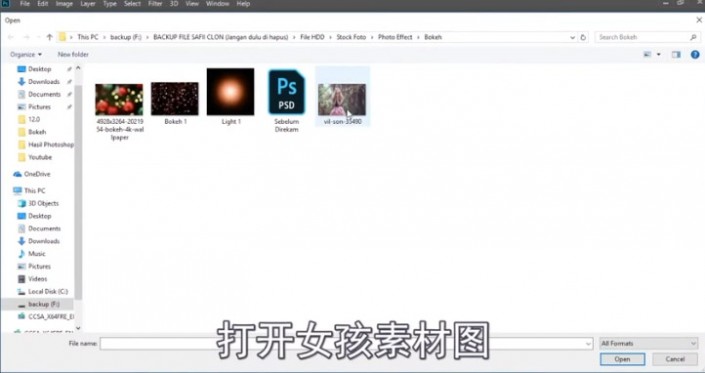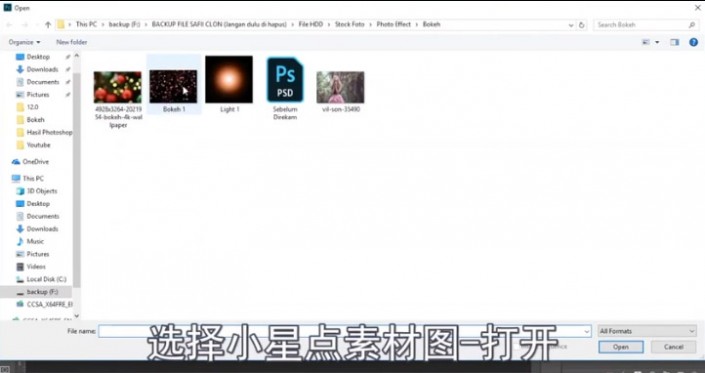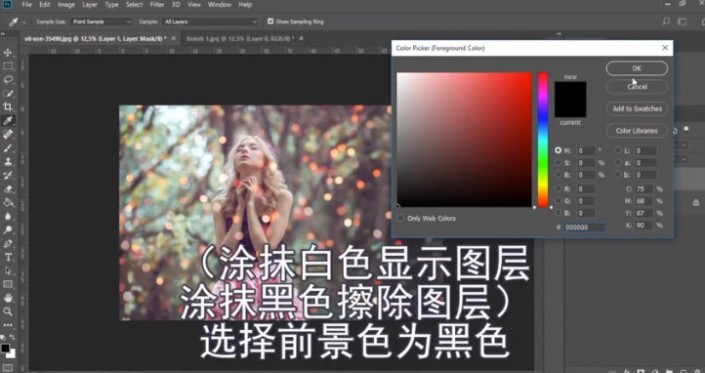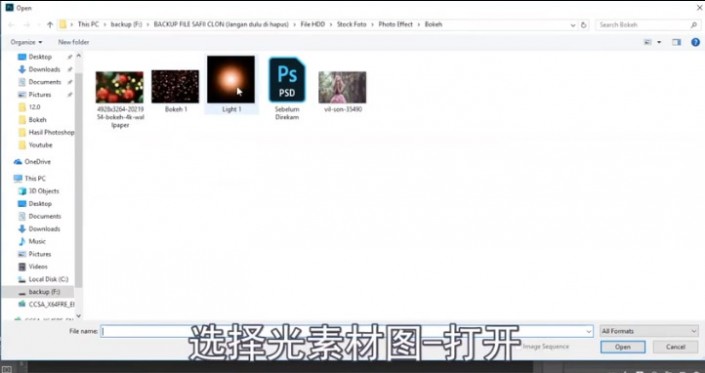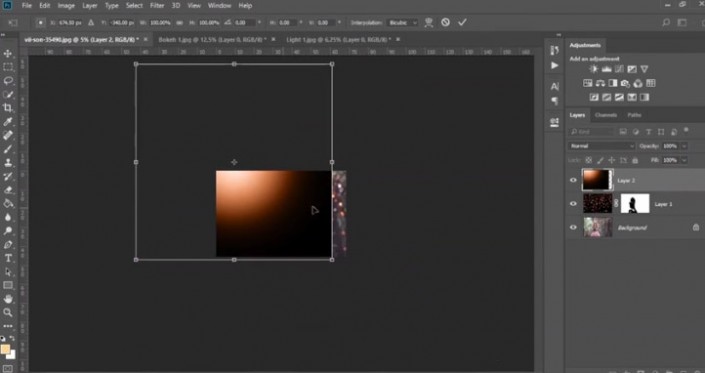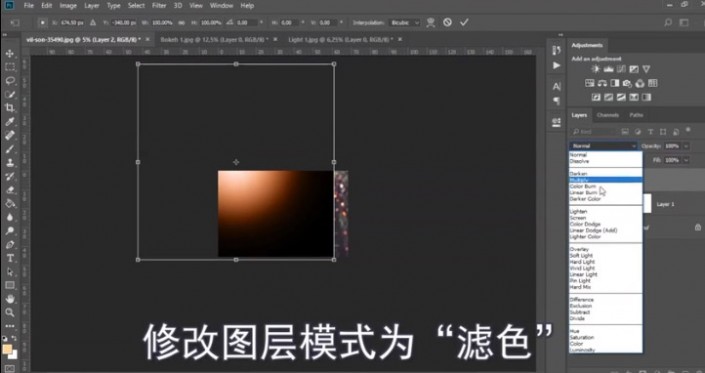唯美效果,通过PS给女生照片制作一款唯美的光斑效果
来源:优设网
作者:林家
学习:23610人次
教程通过PS给女生照片制作一款唯美的光斑,这种效果十分漂亮,同学们可以借鉴教程来学习制作一下,这样可以给平常拍摄的数码照片营造这种效果,如果喜欢欧美色调,可以在操作过程中选择不“变亮”的混合模式,在制作的过程中可以依照自己喜欢的颜色进行设置,具体通过教程来学习一下吧。
效果图:
教程素材:http://bbs.16xx8.com/thread-195812-1-1.html
操作步骤:
打开女孩素材图
将星点素林图拖入女孩素材图中
居中星点图—适当缩小—确定修改图层模式为“滤色”
添加图层蒙版http://www.16xx8.com/tags/38847/
选择图层蒙版—B画笔工具
选择笔刷为柔边圆
(涂抹白色显示图层,涂抹黑色擦除图层)选择前景色为黑色
用画笔涂抹去掉人物上的星点
修改图层模式为“滤色”
移动光至合适的位置
学习 · 提示
相关教程
关注大神微博加入>>
网友求助,请回答!
 想学更多请访问www.16xx8.com
想学更多请访问www.16xx8.com